Η διαχείριση παραθύρων στο macOS δεν είναι η καλύτερη. Αν το συγκρίνουμε με το multi-tasking στο OS, το χάσμα είναι πιο εμφανές. Έχει ένα πρόβλημα με τα μεγέθη των παραθύρων. Εκτός αν μια εφαρμογή σας επιτρέπει ειδικά να ορίσετε το μέγεθος του παραθύρου της, πρόκειται να χτυπήσει και να χάσει για πολλά από αυτά. Ορισμένες εφαρμογές είναι τέλεια όταν θυμούνται το μέγεθος και τη θέση τους στην οθόνη, ενώ άλλες δεν είναι. Ευτυχώς, η εφαρμογή Terminal έχει μια ρύθμιση που σας επιτρέπει να ορίσετε το προεπιλεγμένο μέγεθος παραθύρου. Εδώ μπορείτε να έχετε πρόσβαση σε αυτό.

Προεπιλεγμένο μέγεθος παραθύρου για το τερματικό
Ανοίξτε το τερματικό. Μπορείτε να το ανοίξετε από την αναζήτηση Spotlight, από το Launchpad ή από το φάκελο Applications. Αφού ανοίξει η εφαρμογή, μεταβείτε στο μενού Τερματικό στη γραμμή μενού και επιλέξτε 'Προτιμήσεις'.
Μεταβείτε στην καρτέλα Προφίλ και επιλέξτε το παράθυρουπο-καρτέλα σε αυτό. Αναζητήστε την ενότητα "Μέγεθος παραθύρου" και κάτω από αυτήν θα βρείτε ένα πεδίο στηλών και γραμμών. Αυτές οι δύο παράμετροι καθορίζουν το μέγεθος του παραθύρου του τερματικού. Δεν είναι συμβατικό μέτρο μεγέθους παραθύρου.
Εάν περιμένατε να εισαγάγετε το μέγεθος του παραθύρου στοpixels, θα είστε απογοητευμένοι. Δηλαδή, όταν εισάγετε μια νέα τιμή σε ένα από αυτά τα πεδία και πατήσετε Enter, το μέγεθος του παραθύρου του τερματικού ενημερώνεται αμέσως. Αυτό καθιστά πολύ πιο εύκολο να αποφασίσετε ποιο μέγεθος είναι καλύτερο για την οθόνη σας.
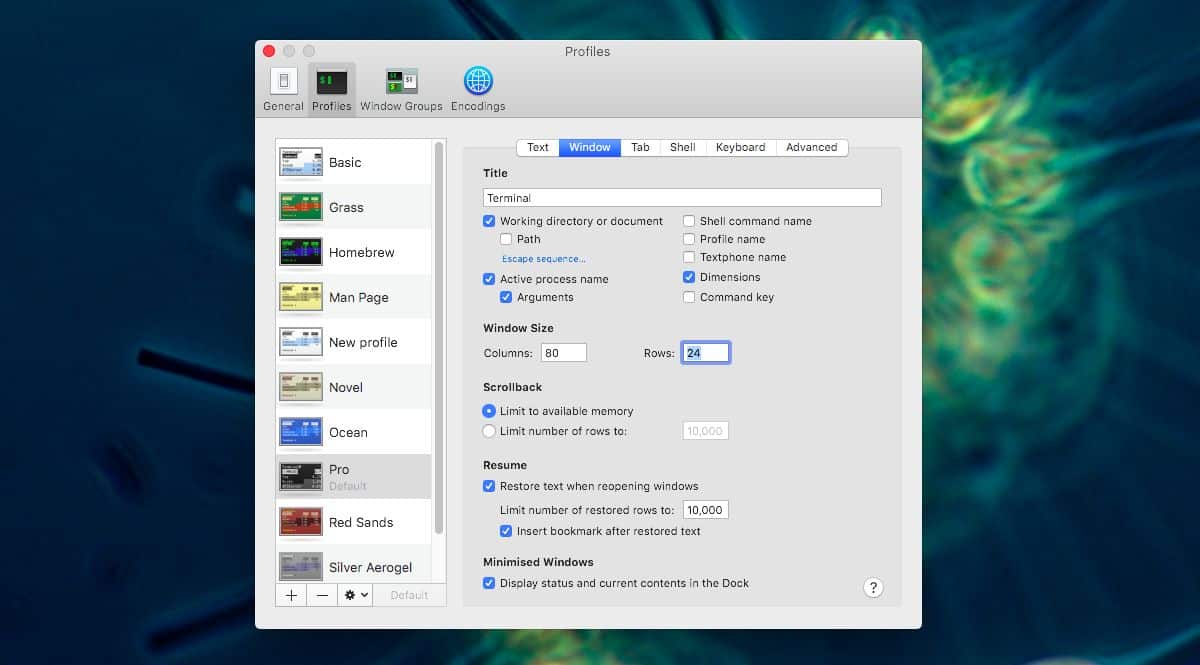
Αφού ορίσετε τις σωστές στήλες και σειρέςκαι πατήστε Enter, το μέγεθος του παραθύρου θα οριστεί. Μπορείτε να κλείσετε το παράθυρο του τερματικού και όταν το ανοίξετε πάλι, θα ανοίξει πάντα το νέο του μέγεθος. Το μέγεθος δεν έχει πέτρα, με την έννοια ότι μπορείτε πάντα να το αλλάζετε ελεύθερα σύροντας την πλευρά ή τις γωνίες του παραθύρου. Δεν πρόκειται να επιστρέψει στο μέγεθος που έχετε ορίσει για αυτό.
Εάν έχετε μια εφαρμογή που είναι κακή όχι μόνοθυμηθείτε το μέγεθος του παραθύρου, αλλά και τη θέση της στην οθόνη, υπάρχουν ελάχιστα που μπορείτε να κάνετε για να τα διορθώσετε χωρίς να χρησιμοποιήσετε κάποια εφαρμογή τρίτου μέρους. Αυτό που μπορείτε να κάνετε είναι να αλλάξετε το μέγεθος του παραθύρου της εφαρμογής και να το κλείσετε και να το ξανανοίξετε. Αν αυτό δεν κάνει το κόλπο, ίσως χρειαστείτε μια εφαρμογή τρίτου μέρους.
Δεν υπάρχει έλλειψη εφαρμογών διαχείρισης παραθύρων γιαmacOS και ο καθένας έχει το αγαπημένο τους. Αν έχετε πάρα πολλές εφαρμογές που δεν θυμούνται το μέγεθος του παραθύρου τους ή που ανοίγουν εκτός οθόνης, μπορείτε να χρησιμοποιήσετε μία από τις πολλές εφαρμογές διαχείρισης παραθύρων για να τις κρατήσετε ξανά.











Σχόλια